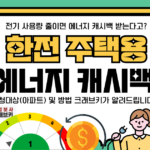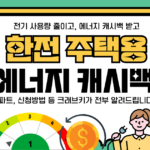미드저니(midjourney)에 대해 알아보고 있으신가요 ? ai 이미지를 쉽게 이미지를 생성할 수 있는 인공지능 소프트웨어인데요. 초보자들은 어려우실 수 있는데 그래서 이번 시간에는 미드저니 프롬프트, 명령어 모음, 사용법을 진짜 쉽게 정리 해놨으니 두려워 하지 마시고 함께 보시죠.
미드저니 사용법
먼저 사용법에 대해 알려드리겠습니다. 초보자분들도 쉽게 하실 수 있으니 천천히 따라오세요 !
1 아래 바로 가기로 사이트 들어가서 우측 하단에 sign in을 눌러줍니다
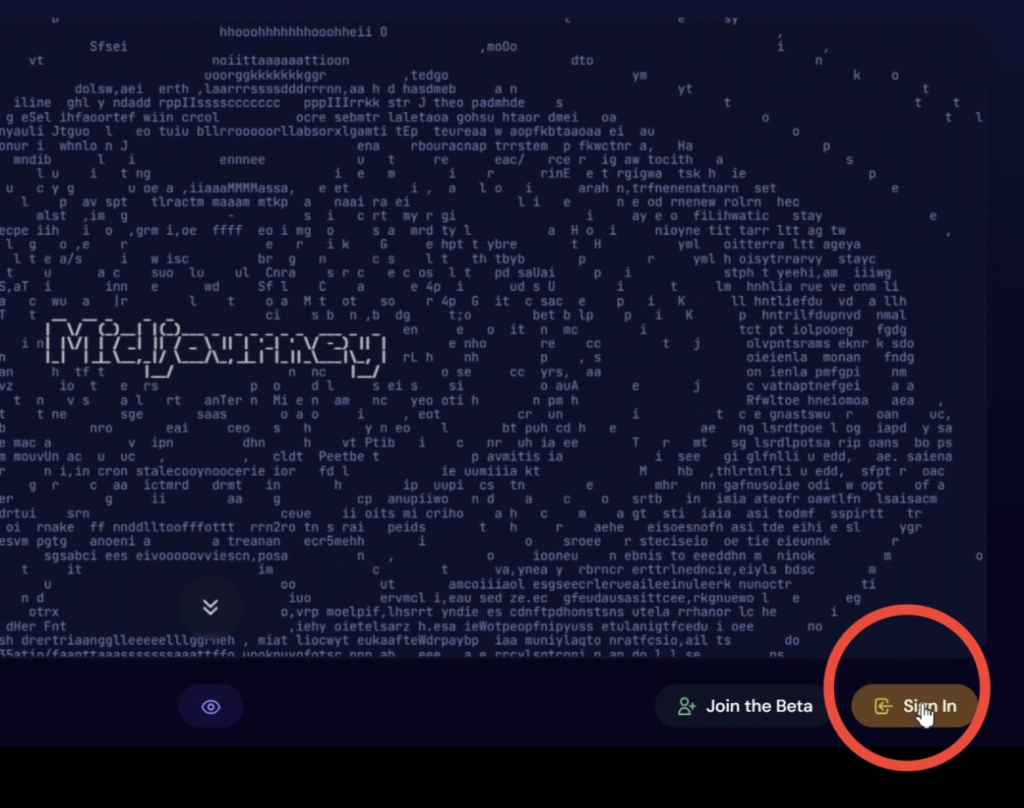
2 디스코드 아이디가 필요한데, 아이디가 있으시면 바로 로그인이 가능하고
없으시면 사이트에서 아래처럼 바로 만드시면 됩니다.
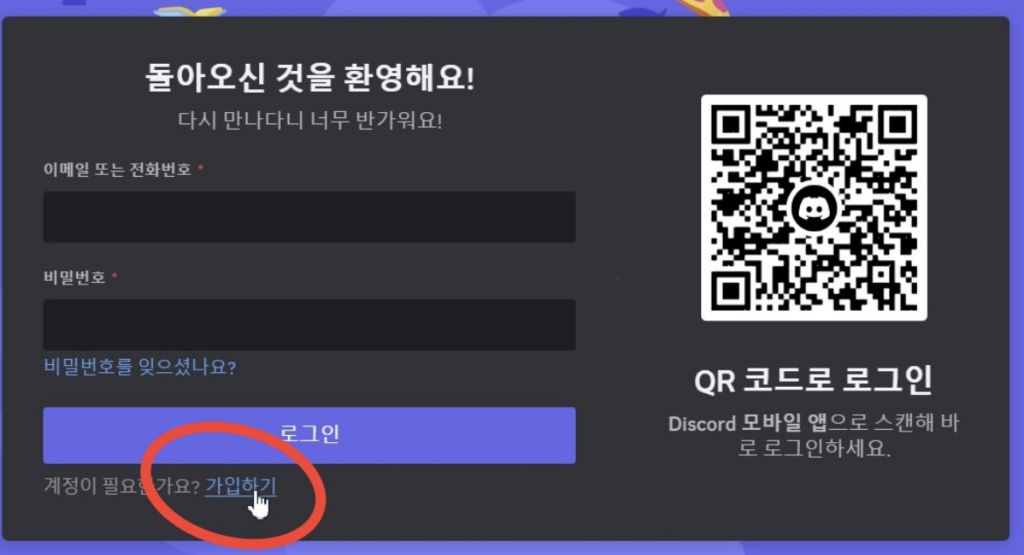
로그인 화면
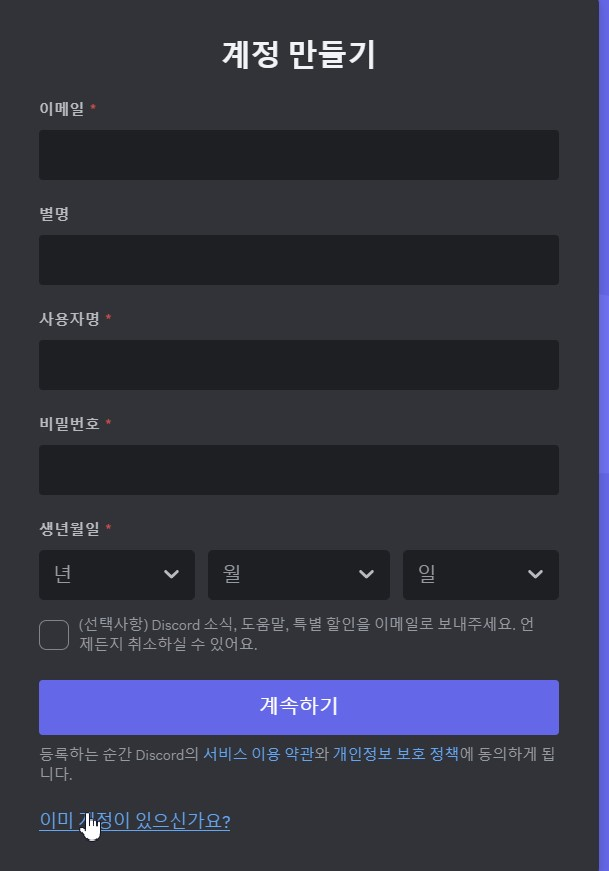
회원가입 화면
3 로그인 후 처음 화면으로 돌아가셔서 Join the Beta를 클릭하시고 Midjourney 참가하기를 누릅니다.
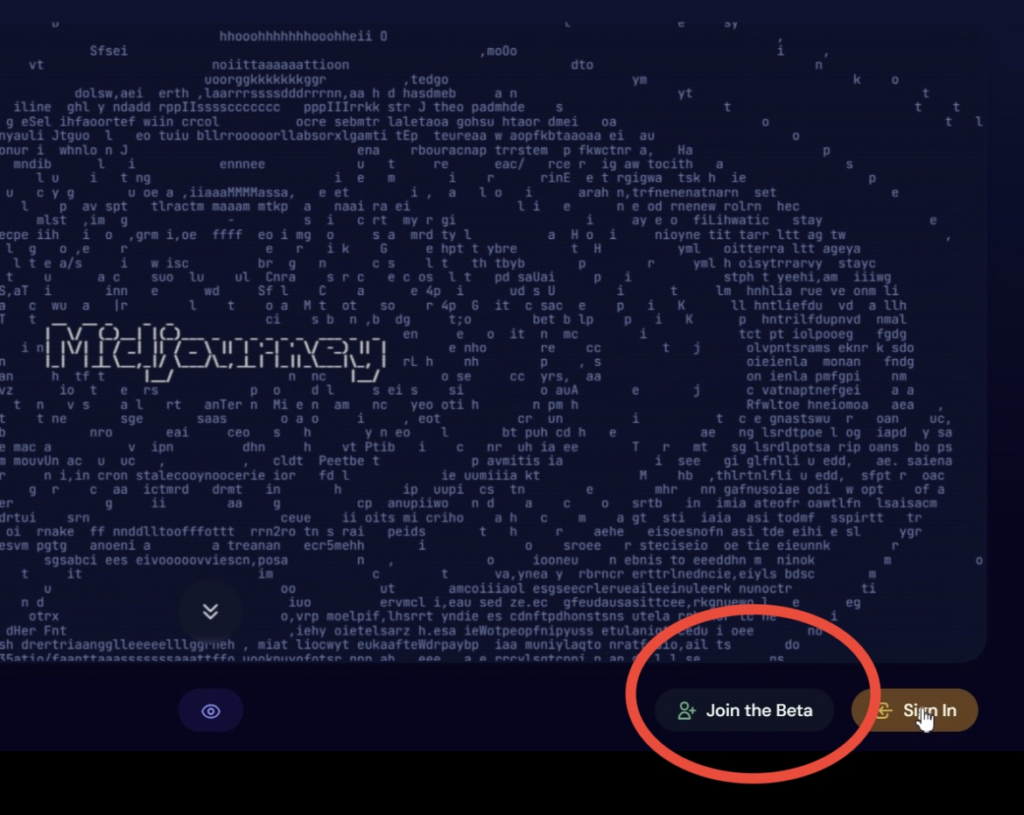
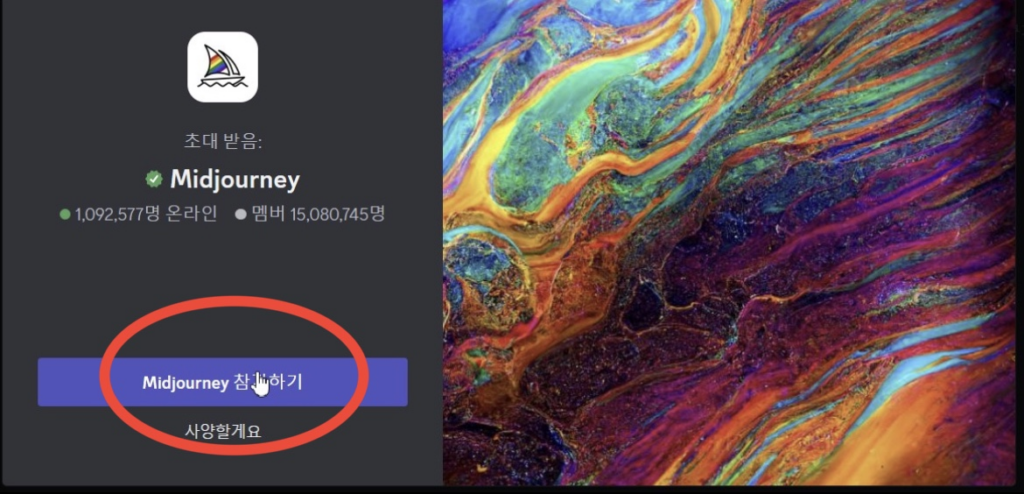
4 참가하면 아래 사진처럼 왼쪽에 newbies-숫자가 뜨실건데요, 그 중 아무 방이나 들어갑니다
저는 59번 방으로 들어 가보겠습니다.
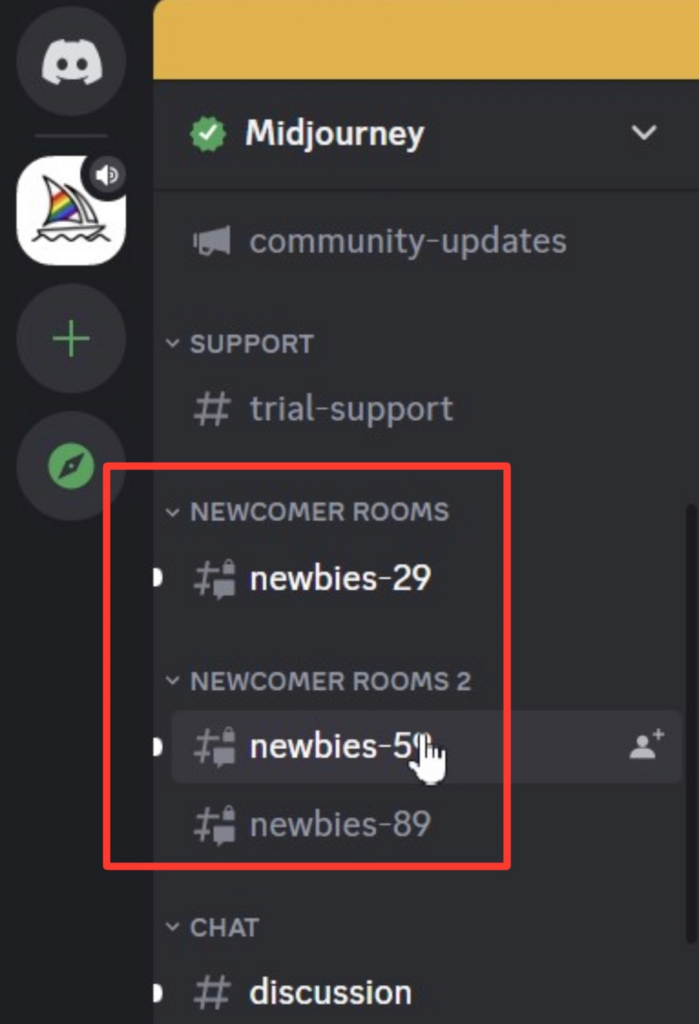
5 채팅에 imagine를 검색하시면 아래 사진처럼 prompt가 뜰건데요, 원하는 내용을 입력하시면 됩니다.
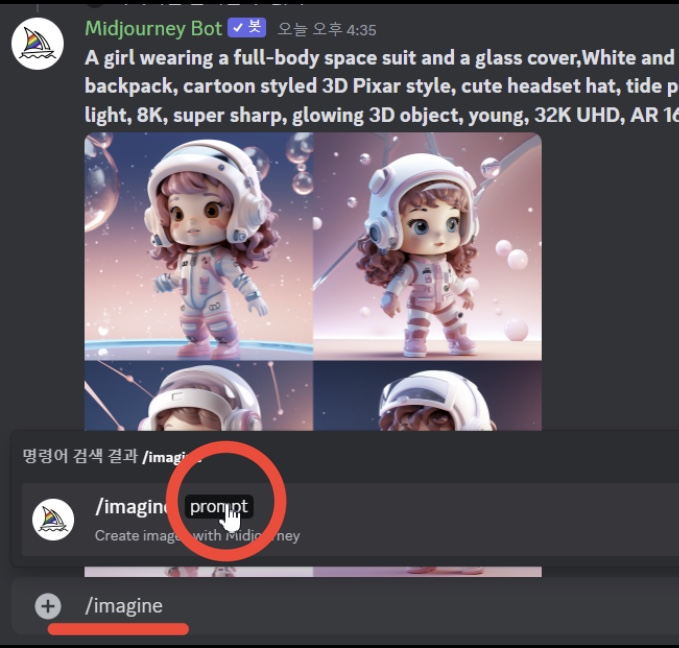

Community Showcase 자료로 만들기
저는 예시로 Community Showcase에 있는 자료로 하는 방법을 보여드릴 건데요
1 홈페이지에 왼쪽 두 번째 하단 Community Showcase 버튼 클릭 혹은 아래 바로 가기로 들어가줍니다.
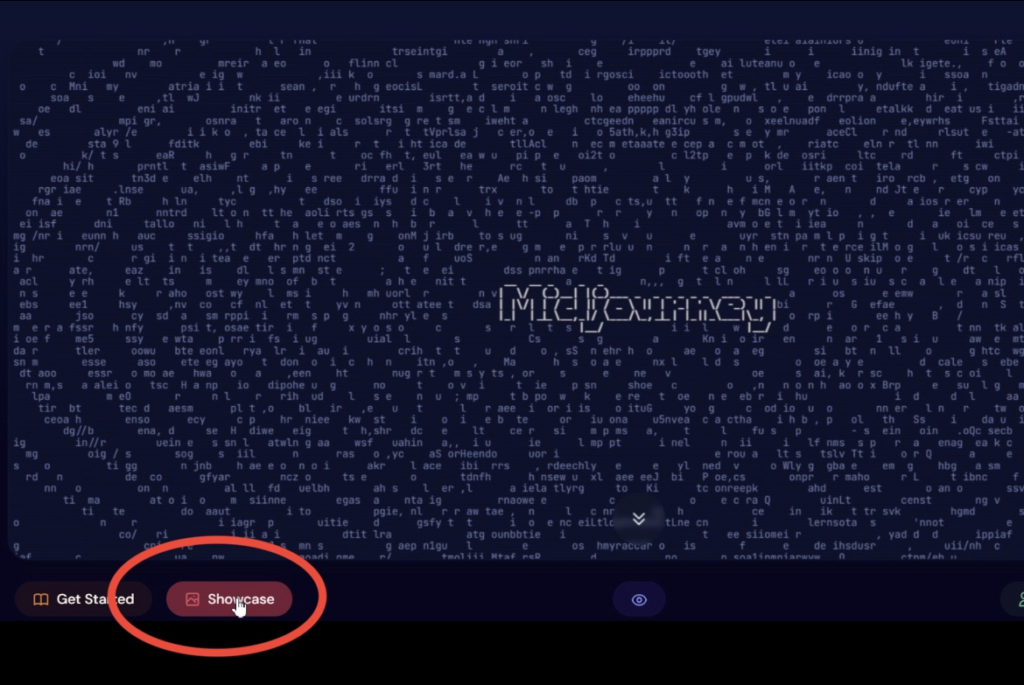
2 들어가서 원하는 자료에 마우스를 대고 복사를 해줍니다.
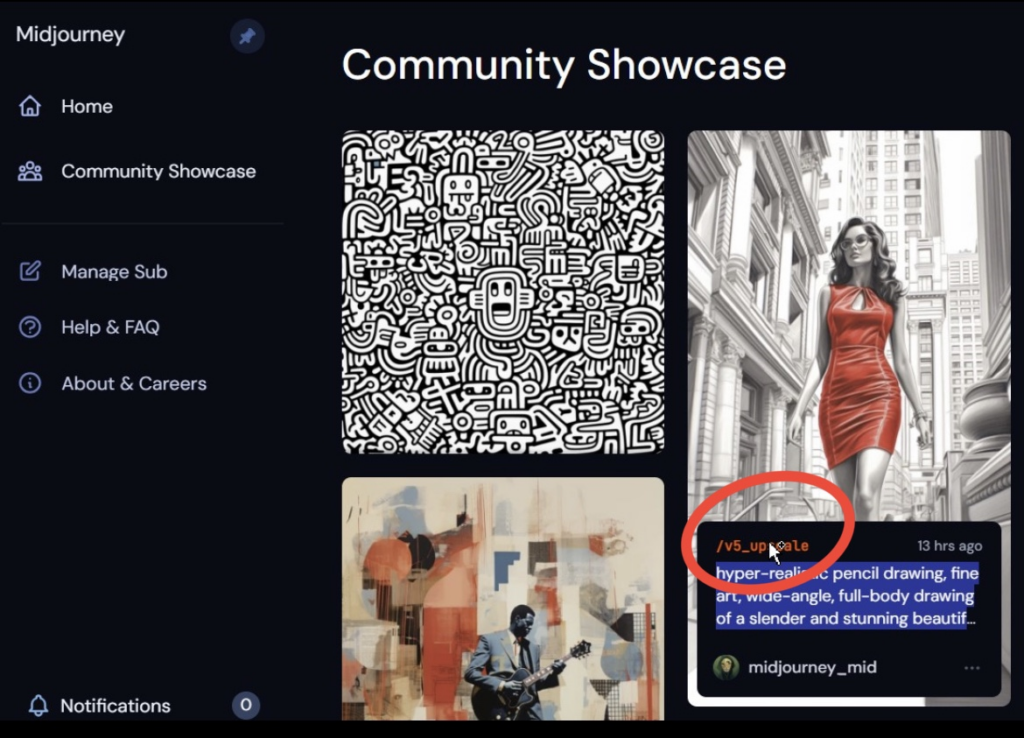
3 복사해서 5번 방법처럼 prompt에 입력하면 완료입니다. 참 쉽죠 ?
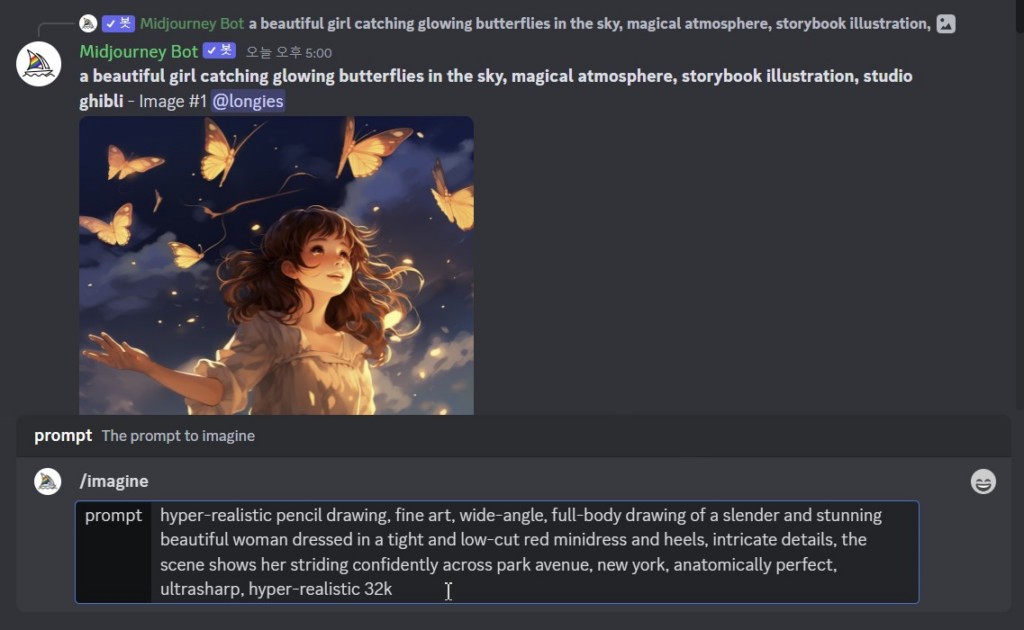
미드저니 프롬프트 명령어 모음
다음은 명령어에 대해서 알려드릴 건데요,
명령어 사용은 prompt 뒤에 적으시면 되고 아래가 명령어입니다
ar – 가로, 세로 비율 설정 명령어
ex) —ar 4:3
가로 세로 비율은 아래 비율을 참조하세요
| 가로:세로 비율 | 비율 |
|---|---|
| 4:3 | 옛날 TV 화면 비율 |
| 4:5 | 인스타 초상화 비율 |
| 1:1 | 인스타 기본사이즈 (1:1) 비율 |
| 2:1 | 90년대 화면 비율 |
| 16:9 | 극장 스크린 화면 비율 |
| 9:16 | 스냅챗, 인스타 사이즈 비율 |
| 10:16 | 초상화 비율 |
2 niji – 일본 애니메이션 풍의 이미지 생성 요청
ex) –niji
3. stylize – 미드저니 스타일에 얼마나 영향 받을지 설정
ex) –s 10
숫자는 (0~1000)이며 기본값 100
4. quality – 그림을 얼마나 퀄리티 좋게 그릴지 선택
ex) –quality .5
(.25 .5 1 2) 의 값이 있으며 높을수록 더 잘 그려짐
(1이 기본값이며 만들어지는 시간도 비례)
5. no – 그림 뒤에 특정 내용 나오지 않게 해줌
ex) –no tree
6 chaos – 그림을 얼머나 이상하게 그릴지 설정 (1~100)
ex) –chaos 50
7 stop – 중간에 멈춤으로서 흐릿하거나 그리다 만 것 같은 느낌을 줌
ex) –stop 30 stop 10~100 안에 입력하면 됨
8 style – 4a, 4b , 4c중 선택 가능
ex) –style 4c
9 v – 버전으로 현재 버전은 5.1이며 3,4 등 예전 버전 사용 가능
ex) –v 5.1
10 seed – 미드저니에서 생성된 모든 이미지는 seed 번호가 있는데, 특정 이미지로 유사 이미지 생성 가능
ex) –seed 100
이외에 또 다른 정보
이외 비슷한 ai 이미지 사이트도 이전 포스팅에서 작성했으니 관심 있는 분들은 아래 바로 가기 남길 테니
참고하시고 쉽게 ai 이미지 만드시길 바라며 이상으로 포스팅을 마무리 하도록 하겠습니다 감사합니다.